реклама
Налично е огромно количество телевизионни предавания и филми, които могат да се предават онлайн. От драми до комедии възможностите са почти безкрайни и има винаги нещо ново да се намери Това приложение намира нови предавания и филми, които да гледате с едно прекарване на пръстЧувствате се претоварени от всички различни предавания и филми навън? Не можете да изберете кои да гледате? Това приложение прави всичко толкова лесно, колкото прекарването надясно. Прочетете още .
С толкова много съдържание на една ръка разстояние е невъзможно да го гледате наведнъж. За щастие обаче има много методи за запазване на поточни предавания за по-късно, така че никога няма да забравите всички тези нови версии, които все още не сте имали време да гледате.
Запазване показва в приложението
Изтеглянето от сайтове за стрийминг е чудесен начин да се насладите на филмите или телевизионните си предавания по всяко време.
1. Изтеглете Netflix Shows или Добавете ги на опашката
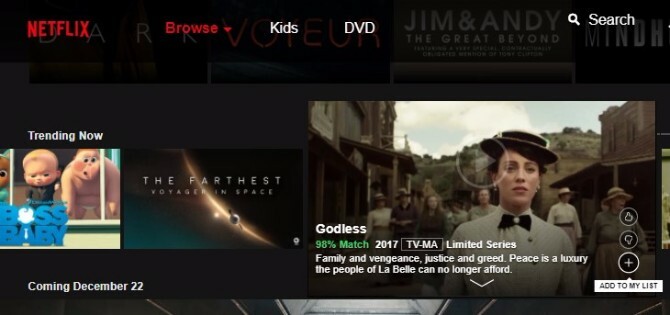
Netflix е една от най-популярните поточни услуги наоколо (
нашето ръководство за Netflix за всичко, което трябва да знаете The Ultimate Netflix Guide: Всичко, което някога сте искали да знаете за NetflixТова ръководство предлага всичко, което трябва да знаете за използването на Netflix. Независимо дали сте нов абонат или утвърден фен на най-добрата поточна услуга там. Прочетете още ). А огромният му асортимент от шоу програми е може би една от основните причини хората да го обичат. Добавяне на материал към Моят списък да го гледате по-късно е прост процес.Първо, задръжте курсора на мишката върху малкото изображение, представляващо шоу. В противен случай щракнете върху него и отидете на страницата за конспекта на съдържанието. След това щракнете върху сивото Бутон Добавяне към списъка. Освен това има знак плюс.
След добавяне на шоу, текстът на бутона се променя и казва Във вашия списък.
Стъпките по-долу ви позволяват да запазите всяко предаване или филм в Netflix. Можете обаче и вие изтеглете съдържание на Netflix Как да изтеглите видеоклипове на Netflix за гледане офлайнNetflix сега ви позволява да изтегляте избрани филми и телевизионни предавания, за да гледате офлайн. Което е хубаво. Тази статия обяснява всичко, което трябва да знаете за изтеглянето на видеоклипове на Netflix на вашето устройство. Прочетете още да гледате по-късно. За целта влезте в Netflix на смартфон или таблет. Тогава, докоснете иконата на менюто в горния ляв ъгъл и изберете Предлага се за изтегляне.
След като намерихте готово за изтегляне шоу, щракнете върху бутона за изтегляне. Прилича на стрелка надолу с линия под нея.
Загрижени ли сте за използването на данни? Можете да изберете желаното качество на изтегляне под Настройки на приложението. Също така е опция под горното ляво меню.
от Настройки на приложението, докоснете Видео качество. Прогресът на изтеглянето се показва като лента в долната част на интерфейса на приложението.
Изтеглянето на предавания в Netflix е лесно и можете лесно да гледате лентата на напредъка в долната част. Не всички предавания обаче могат да се изтеглят. Освен това изтегленото съдържание изтича след няколко седмици.
Изтегли: Netflix за IOS | андроид | Windows Phone | Nintendo Wii | Xbox One и Xbox 360 | PlayStation 3, PlayStation 4, PlayStation Vita | Chromecast | Roku | Изберете интелигентни телевизори (Започва от $ 7.99 / месец)
2. Добавете предавания към списъка за наблюдение на Hulu
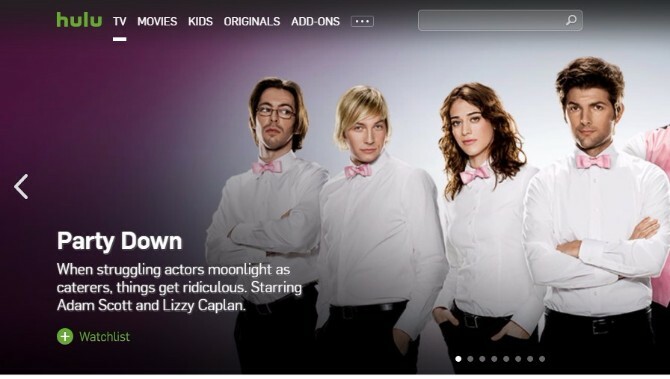
Hulu е друга добре позната услуга за стрийминг с опашка за съдържание. Тя се нарича a Моят списък за наблюдение и комбинира на едно място опашката, любимите и показванията, които гледате. За да добавите към него, отворете шоу и го изберете. След това потърсете Добавяне към списъка за наблюдение бутон и щракнете върху него.
Тази функция също автоматично компилира текущото съдържание. Когато спрете да гледате нещо преди завършването, Списъкът за наблюдение запомня вашето място.
Освен това, задръжте курсора на мишката върху което и да е шоу. След това потърсете иконите плюс или минус. Иконата плюс добавя съдържание към списъка за наблюдение, а символът минус го премахва.
Всеки епизод на Hulu също има бутон на списъка за наблюдение с икона плюс или минус. Щракнете върху него, за да поставите епизода в списъка си за наблюдение или го свалете.
Едно от най-хубавите неща в списъка за наблюдение на Hulu е множеството начини за добавяне на съдържание към него. Функцията също обръща внимание на вашите навици и съответно предлага съдържание.
Някои потребители обаче не харесват как Списъкът за наблюдение замества няколко бивши опашки на Hulu. Те не бяха запознати с промяната, преди да се случи, и намериха разликите за огромни. Хората също се оплакват [Няма повече налични], че е трудно да се намери съдържанието, което те искат да гледат. Плюс това, не можете официално да изтегляте предавания, за да гледате офлайн.
Изтегли: Хулу за IOS | андроид | Chromecast | Amazon Fire устройства | Nintendo Switch | Roku | Xbox One | ексбокс 360 | Изберете Samsung TV модели (Започва от $ 7.99 / месец)
3. Наемете или купете поточно съдържание в Amazon Video
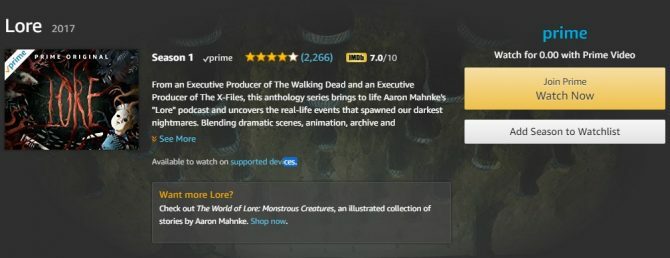
Въпреки че тази марка стартира като продавач на книги, сега е позната част от пейзажа на поточните медии. Всички наети или закупени заглавия от Amazon Video се появяват във вашата видеотека. Това е под Моята сметка. Докоснете заглавие, за да започнете да го гледате.
Освен това като член на Amazon Prime можете да изтеглете заглавия от секцията Prime Video. Първо се свържете към Wi-Fi мрежа. След това отидете на Prime заглавие, което звучи интересно. Изберете Изтегли опция, свързана със заглавието. Иконата изглежда като стрелка надолу.
Amazon Video може да се похвали с гигантски избор на съдържание 14 класически телевизионни предавания, заслужаващи да се гледат в Prime Video от AmazonAmazon Prime Video има страхотна колекция от класически телевизионни предавания, достъпни за гледане. Така че защо да не съберем семейството около стария gogglebox и да отстъпим назад във времето с тези любими от миналата година. Прочетете още . Освен това е лесно да сърфирате. Въпреки това, един малък недостатък е, че изтеглянето на телевизионни епизоди не е непременно интуитивно. За да изтеглите телевизионни предавания, първо трябва да влезете в отделния епизод. Освен това, достъпното офлайн съдържание има прозорци за гледане. Времето за достъп варира според заглавието.
Изтегли: Amazon Video for IOS | андроид | Roku | Амазонски огън | Конзола за игри | Wii (Цените за съдържание варират)
Запазване на списъци с предавания в приложения на трети страни
Току-що размислихме как да запазваме или изтегляме съдържание от популярни стрийминг сайтове. Тези методи работят добре, но все още имате няколко други възможности, които да обмислите.
4. Направете списъци за гледане в Evernote

Чувстваш ли се, че винаги казваш „Толкова много предавания, толкова малко време?“ Тогава е време да прегледате поточно съдържание по по-методичен начин.
Започнете от използвайки Evernote за създаване на контролни списъци Как да използвате Evernote: Неофициалният наръчникНаучаването как да използвате Evernote самостоятелно отнема много време. Ето защо сме съставили това ръководство, за да ви покажем как да се възползвате максимално от най-важните функции на Evernote. Прочетете още на предавания, които да гледате по-късно. След това отидете още по-далеч и ги организирайте в тетрадки. Направете ги според жанра, настроението, актьорските членове и др.
На компютър или iOS устройство щракнете или докоснете Бутон "Вмъкни за да". Изглежда като квадратче за отметка.
Той добавя отметка вляво от изброените елементи. За да спестите време, маркирайте няколко, след което щракнете върху бутона Вмъкни да направя.
Ако използвате приспособление за Android, отидете на Редактор на бележки. След това плъзнете лентата над клавиатурата. Показва опции за форматиране. Оттам, докоснете бутона за отметка.
Бележките се събират в бележник по подразбиране, наречен на вашия акаунт. Можете обаче да направите и нови тетрадки.
Отидете на Преносими компютри раздел от менюто отляво. След това изберете Нова тетрадка бутон, който има знак плюс. Той добавя още една тетрадка към съответната област.
Този метод ви дава удобен за потребителите начин да следите какво да гледате. Също така, тя осигурява интуитивна техника за сегментиране на вашия списък за преглед.
Осъществяването на списъци и тетрадки с Evernote е прост и лесен процес, който ще ви позволи да поддържате актуализирания си списък с предавания. Можете дори да правите списъци с гласа си Как да заснемете идеи за Evernote за 5 секунди с помощта на гласови команди SiriБлагодарение на най-новата актуализация на iOS 11, Evernote вече включва Siri, за да ви помогне по-бързо да добавяте бележки към своите преносими компютри. Прочетете още ако пишенето не е вашето нещо.
Изтегли: Evernote за IOS | андроид (Безплатно, Premium започва от $ 29.99 / год)
5. Запазване на трейлърите на филма в OneNote
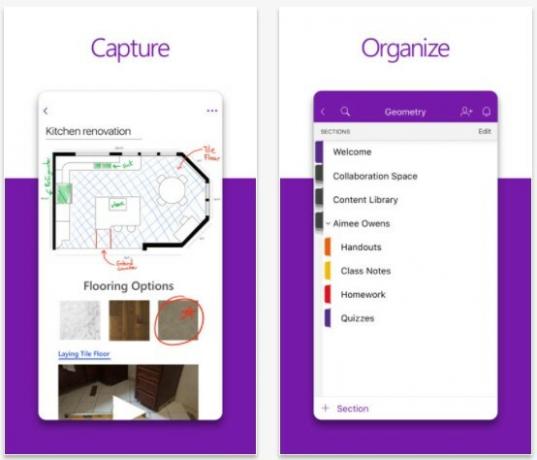
Microsoft OneNote е цифров преносим компютър, донякъде подобен на Evernote Най-добрата алтернатива на Evernote е OneNote и е безплатнаПазарът е напоен с приложения за бележки, конкуриращи се с Evernote. Но има само една сериозна алтернатива на Evernote. Нека обясним защо това е OneNote. Прочетете още . Освен да съхранявате текст и рисунки в приложението, можете да поставите във филмови клипове и изображения на плакати.
Вие ли сте визуално ориентиран човек? Можете да използвате тази опция, за да направите списък за по-късно гледане, подобен на списъка със съдържание в Netflix. Също, добавяне на трейлъри на филми или снимки на филмови плакати Най-новата функция на OneNote е тук: Вграждане на живо на онлайн съдържаниеOneNote сега ви позволява да вграждате онлайн медии (видеоклипове, изображения и т.н.) директно в бележки. Ето как да го направите и защо е толкова полезно. Прочетете още може да ви помогне да се вълнувате повече от конкретни филми.
Започнете, като отидете на досие, тогава нов за да създадете нова тетрадка. След това, източник на изображения и видео файлове, представляващи съдържанието, което искате да предавате по-късно.
Добре фокусирайте се върху добавяне на снимки на първо място. Отидете на Insert раздела в горната част на екрана, изберете Снимкии щракнете Снимки.
От тук можете или да добавите снимка от файл или URL адрес. За да направите първата опция, щракнете Снимки на Insert меню. Ако добавяте от уеб адрес, въведете или поставете пълния интернет адрес в Име на файл кутия. След това натиснете Insert. Също така, забележете Онлайн снимки опция в менюто Вмъкване на OneNote. Тя ви позволява да намерите снимки с помощта на Bing.
За да вмъкнете видеоклип към страница на OneNote, копирайте URL адреса на видеоклипа. След това се върнете към Insert в горната част на екрана и изберете Онлайн видеоклипове опция. Поставете URL адреса в предоставения диалогов прозорец.
Предимство на тази опция е, че можете да пишете бележки върху картина. За да направите това, щракнете с десния бутон върху изображението и изберете Изберете Картина като фон. Използвайте дръжките на ъглите на картината, за да я оразмерите, ако е необходимо.
Ако заглавията сами не задействат паметта ви, добавянето на екранни снимки на Netflix или Hulu заглавия, които искате да гледате по-късно, може да бъде точно това, което ви трябва.
Изтегли: OneNote за IOS | андроид (Безплатно)
6. Запазете ремаркета и отзиви в Pocket
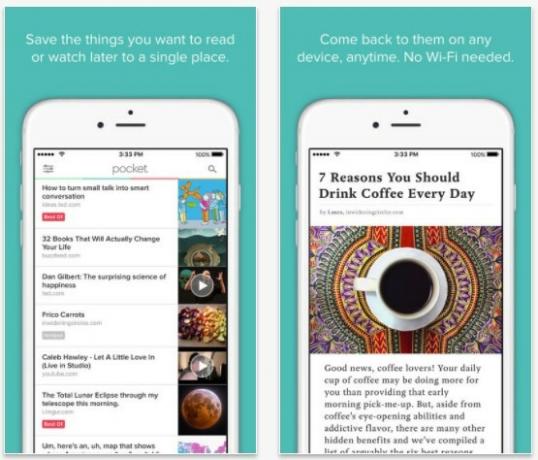
Въпреки че е проектирано като приложение, насочено към четене, Pocket работи за URL адреси, свързани с филми, които искате да видите. Запазете URL адреси за филми в браузъра си от щракване върху бутона Pocket в горната част на отворен прозорец.
Като алтернатива, добавете към списък чрез изпращане на имейл да се [email protected]. Освен запазване на URL адреси, можете да събирате изображения или видеоклипове на предавания, които да гледате. Използвайте менюто отляво, за да сортирате съдържание.
На устройство с Android щракнете върху Дял и след това изберете Добавяне към Pocket.
За iOS можете да изтеглите разширение за споделяне или просто да копирате URL адрес на видео в Pocket. Приложението автоматично открива уеб адреса.
Маркирането на елемент от списъка или превръщането му в любимо позволява лесно да го намерите по-късно. Най- свободен край бутон има форма на етикет за подарък. Създаването на маркери за филмови жанрове, актьори или приоритетни филми са добри възможности. Въведете предпочитаното заглавие в диалоговия прозорец, след като намерите опцията Tag. За да предпочитате елемент, щракнете или докоснете иконата на звезда.
Pocket ви позволява да запазвате интернет базирано филмово съдържание за секунди, което е категоричен плюс. Освен това той се синхронизира на всички устройства и съхранява съдържание в облака.
Използвайки метода за запазване на имейл адрес обаче разпознава само един URL адрес. Става малко тромаво, ако имате предвид много филми.
Изтегли: Джоб за IOS | андроид | Windows Phone | Amazon Fire устройства (Безплатно, Premium започва от $ 4,99 / месец)
7. Запазване на видеоклипове във Facebook
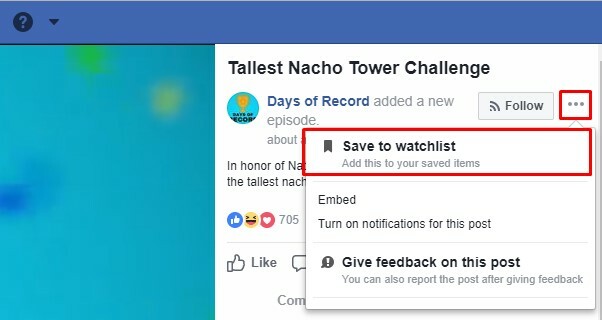
Facebook може да е първото място, което разберете за предаванията, които да гледате по-късно. Следващия път, когато видите трейлър или клип за нещо интересно, можете да го запазите Facebook стартира „Гледайте“ като убиец в YouTubeFacebook стартира Watch, специализирана платформа за онлайн видео. Може ли Watch да стане убиец на Facebook? Вероятно не. Прочетете още . Използване на компютър? Кликнете върху бутона със стрелка надолу в десния ъгъл на публикацията, съдържаща видео. След това изберете Запази поста.
Да се преглед на запазеното съдържание на компютър, отидете на facebook.com/saved след като влезете в акаунта си.
На устройство с Android, щракнете върху иконата на три вертикални точки отдясно на клипа. След това изберете Запазване на видео.
Използване на тази техника на iOS не е толкова просто или интуитивен. Първо щракнете върху Дял икона, свързана с видеоклипа. След това изберете Копирай връзка и използвайте приложение на трета страна (като Pocket), за да поставите видео връзки.
Този метод е безпроблемен начин да гледате записано съдържание във Facebook на компютър или Android устройство.
Ако сте като повечето хора, Facebook е услуга за достъп. Защо просто не запазите трейлърите и клиповете, които виждате там, на самата платформа?
Изтегли: Facebook за IOS | андроид (Безплатно)
8. Опитайте приложението за гледане по-късно за Android
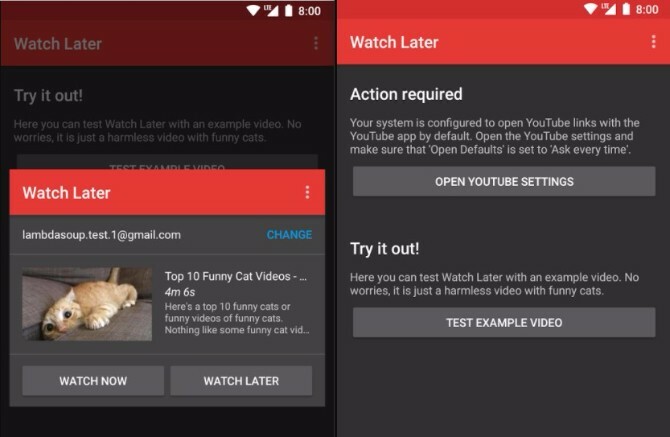
Получавате ли повечето от препоръките си за шоу от клипове в YouTube? Гледайте го по-късно е приложение за Android за този медиен навик.
Инсталирайте приложението, след това кликнете върху връзка в YouTube. Инструктирайте системата винаги да отваря съдържание от този тип с Гледайте по-късно, когато бъдете подканени.
Като направите тази стъпка, ви предоставя миниатюрна версия на YouTube съдържание и ви позволява да избирате между гледането му сега или по-късно.
Изтегли: Гледайте го по-късно за андроид (Безплатно)
9. Използвайте приложението Vookmark
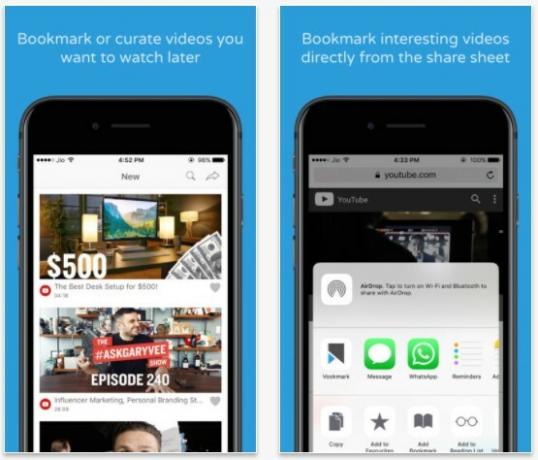
Vookmark е инструмент и приложение за браузър. На мобилни устройства той дава възможност за записване на видеоклипове от вградения прозорец за споделяне. След като щракнете върху Дял икона за видео, изберете опцията Vookmark.
Vookmark също работи като разширение за браузър. Просто щракнете върху иконата в ъгъла на браузъра. По този начин се изтегля меню с опции, което ви позволява да сортирате запазено съдържание.
Изтегли: Vookmark за IOS | андроид | мрежа (Безплатно)
Как запазвате поточните предавания, които да гледате по-късно?
Поддържането на поточно съдържание не е лесно без малка помощ. За щастие, различните ръководства, разширения и приложения, обхванати по-горе, ви дават множество начини да останете на върха на всички филми и телевизионни предавания, които нямате търпение да видите.
Кой от тези методи използвате, за да следите предавания, които искате да гледате по-късно? Някой от тях е нов за вас? Кои са първите три поточни предавания в списъка ви за наблюдение в момента? И кои са трите най-добри филма от вашия списък за наблюдение? Моля, уведомете ни в коментарите по-долу!
Kayla Matthews е старши писател в MakeUseOf, обхващащ поточни технологии, подкасти, приложения за производителност и други.


